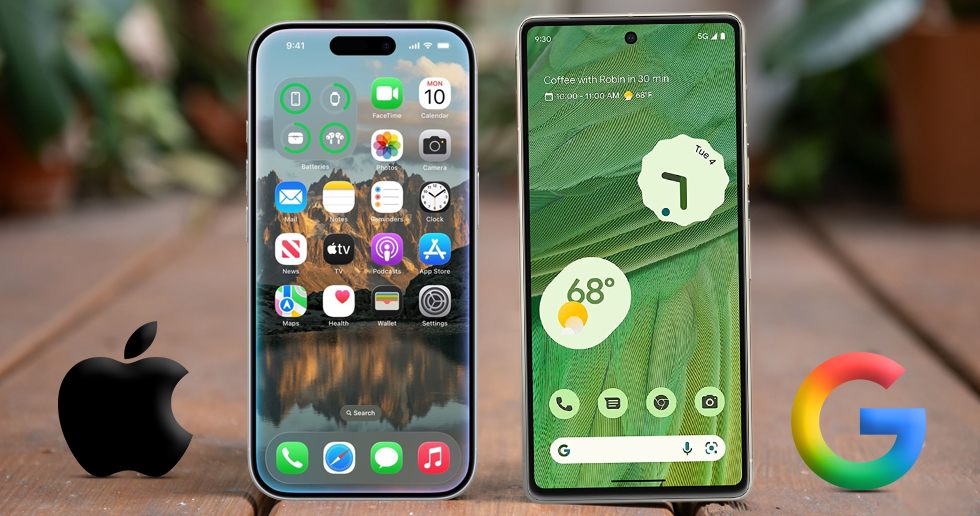در بررسیهای انجام شده از مک او اس کاتالینا مشخص شده که شرکت اپل در توسعه این سیستم عامل داشبورد را برای همیشه حذف کرده است.
داشبورد یکی از بخشهای مهم مک او اس بود که از سال 2005 در مک او اس ایکس 10.4 آماده عرضه شده بود. این بخش حالا پس از گذشت 14 سال از این سیستم عامل حذف شده است. داشبورد مکانی برای نصب ویجت های مختلف و ابزارهای گوناگون بود و کاربران میتوانستند از طریق آن به قابلیتهای خاصی دسترسی داشته باشند.
اپل حالا تصمیم گرفته تا به طور کل ویجت ها و ابزارکها را از سیستم عامل مک او اس حذف کند. تا پیش از این شرکت مایکروسافت نیز در توسعه ویندوز ویستا و 7 از قابلیتی مشابه برای کاربران کامپیوترهای ویندوزی رونمایی کرده بود؛ اما مایکروسافت پس از مدتی و مشخصاً از سال 2012 با توسعه ویندوز 8 به عمر این سیستم عامل پایان داد.
شرکت اپل با حذف داشبورد باعث شده تا بسیاری از قابلیتها نظیر دسترسی به یادداشتهای سریع و موارد مشابه دیگر قابل دسترسی نباشند و کاربران نمیتوانند به چنین قابلیتهایی دسترسی داشته باشند.
البته اپل جایگزینهای بسیاری را برای مک او اس کاتالینا در نظر گرفته است. برای مثال کاربران از همین حالا میتوانند در اپلیکیشن Stickies به یادداشتها و استیک نوت های مختلف دسترسی داشته باشند و حذف داشبورد را احساس نخواهند کرد.
اپل از سال 2011 قابلیتهای بیشتری را به داشبورد اضافه کرد و عملاً این بخش همانند کنترل سنتر آی او اس برای کاربران دستگاههای مک کار میکرد. داشبورد امکان شخصی سازی و ارائه قابلیتها و ابزارهای مختلف را داشت و حالا قرار است به جای آن اپل موارد دیگری را توسعه داده است. بسیاری از اپلیکیشنهای پیش فرض در مک او اس نیاز کاربران به استفاده از داشبورد در مک او اس کاتالینا را برطرف میکنند.